時間:2017-07-04 來源:互聯網 瀏覽量:
今天給大家帶來求u盤安裝win7旗艦版係統,u盤安裝win7旗艦版係統方法,讓您輕鬆解決問題。
u盤裝係統是目前大部分電腦城裝機員最常使用的,比起光盤裝係統來的方便而且u盤方便攜帶,體積小。但是對於基礎的裝機員他們可能並不清楚整個操作步驟,這邊文章介紹使用目前最好的u盤啟動工具軟碟通介紹如何u盤安裝64位旗艦版係統。
安裝前準備材料
1、軟碟通UltraISO :http://www.win7g.com/xtjc/azjc/526.html
2、Windows 7 ISO鏡像文件:http://www.win7g.com/win7/
3、4G以上的U盤一個
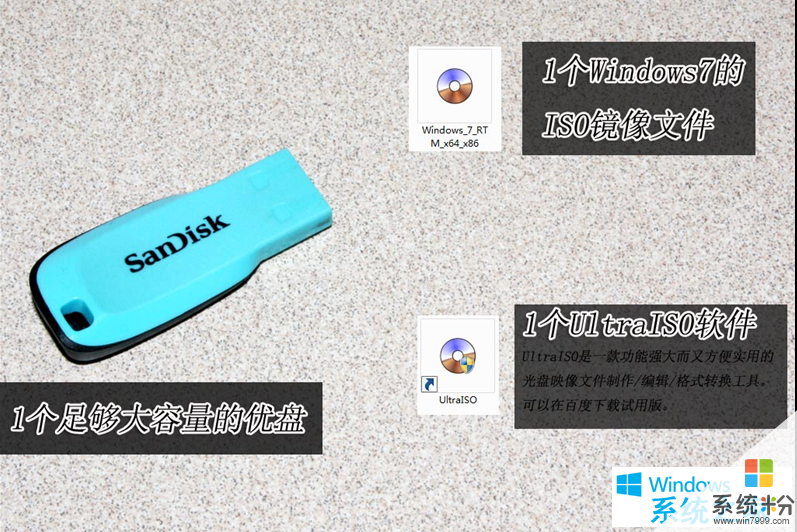
軟碟通UltraISO製作windows7安裝U盤
1、準備好上麵工具後,打開軟碟通UltraISO,選擇“文件”→“打開”,彈出打開ISO對話框,然後選擇Windows 7的ISO鏡像文件。
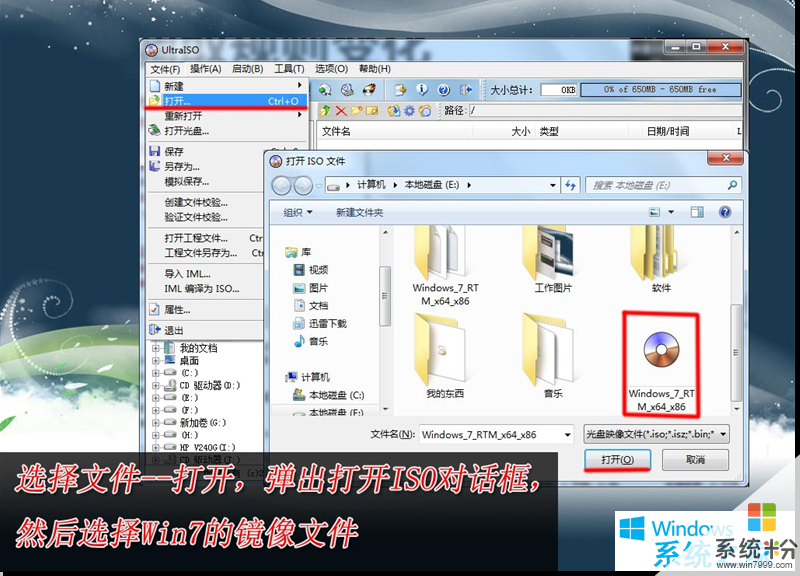
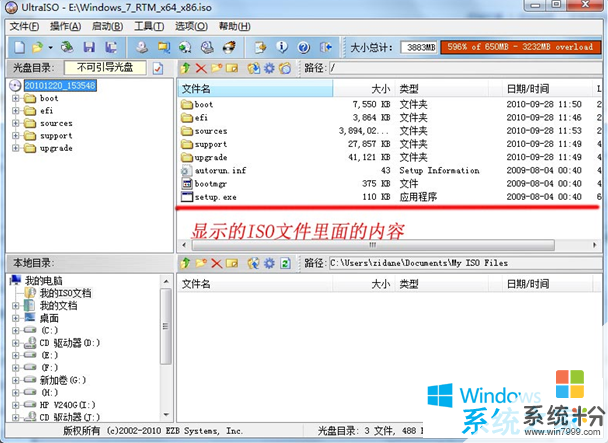
2、選擇“啟動”→“寫入硬盤鏡像”。
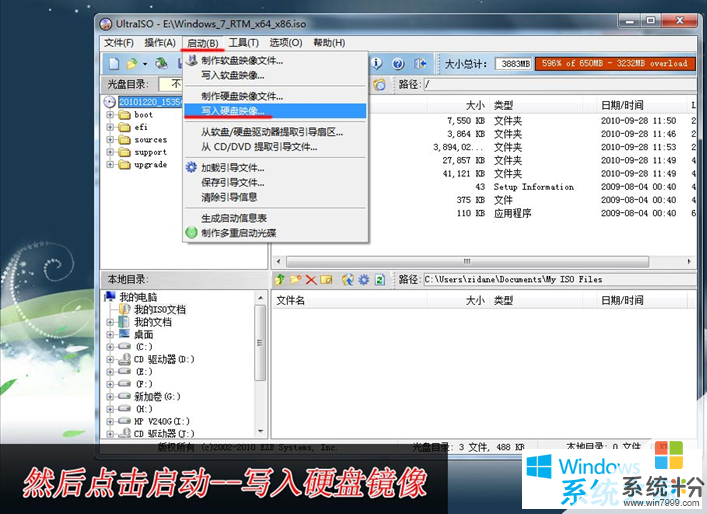
3、寫入前保證U盤上麵的文件已經備份,不然在寫入之前係統會自動格式化U盤。
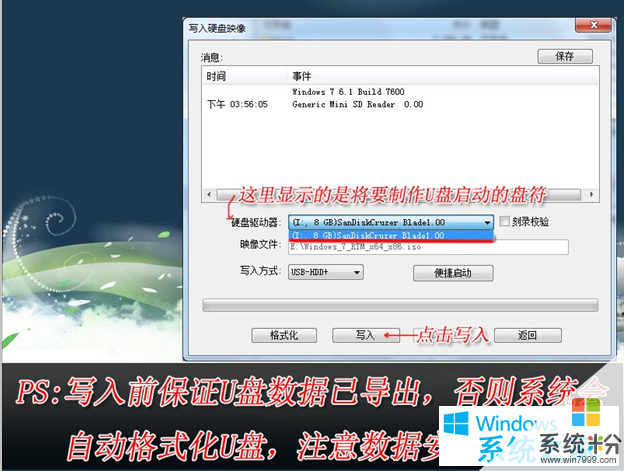

4、係統格式化U盤後,就開始刻錄Win7鏡像到U盤。
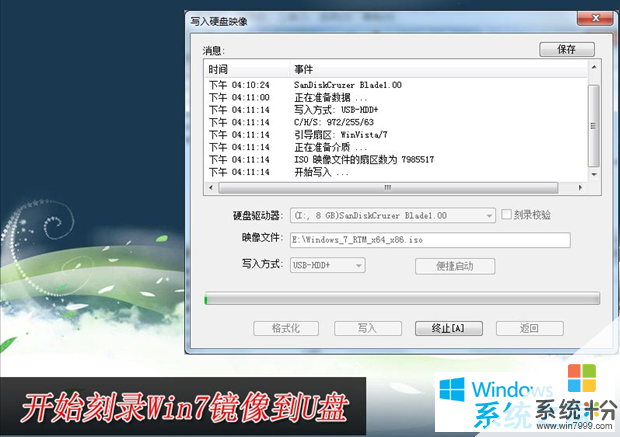
等到下麵的進程條完成後,一個Winows 7的安裝U盤就製作完成了,其他係統Window 8、Windows XP、VISTA都可以這樣製作。
用U盤安裝Windows 7
Winows 7的安裝U盤就製作完成後,就可以使用這個U盤來安裝係統了,重啟電腦,進入BIOS(台式機一般按住“DEL”鍵,筆記本按住“F2”鍵,可能主板不一樣,進BIOS的方式亦不一樣,不知道的可以上網查查)設置U盤為第一啟動。係統就會自動安裝係統,中間可能會重啟幾次。中間省略幾張截圖,用戶可以根據自己的情況來選擇。
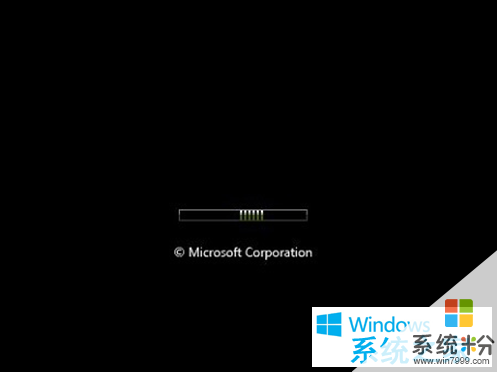
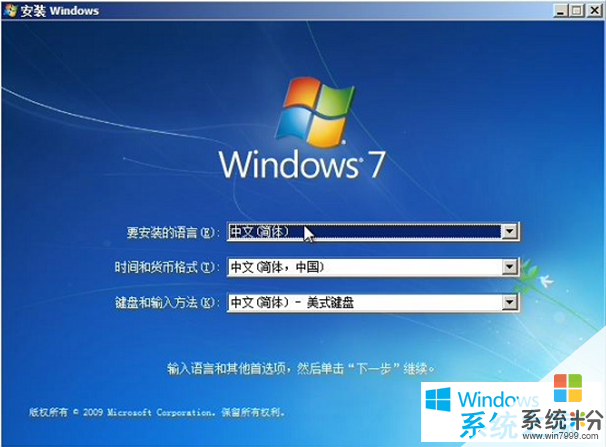


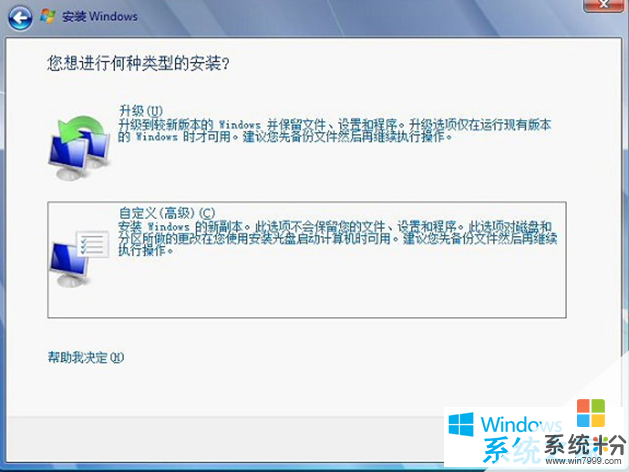
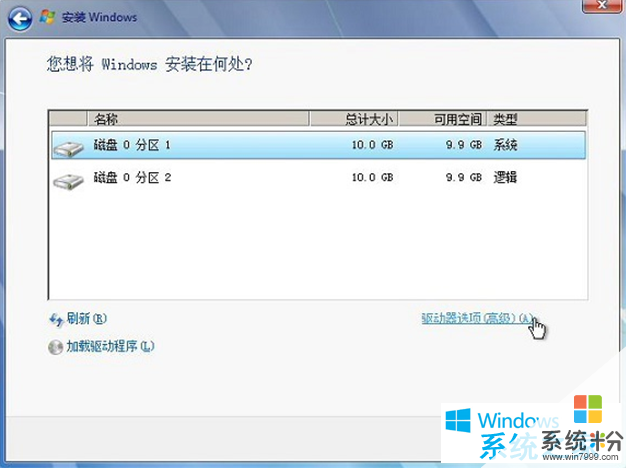
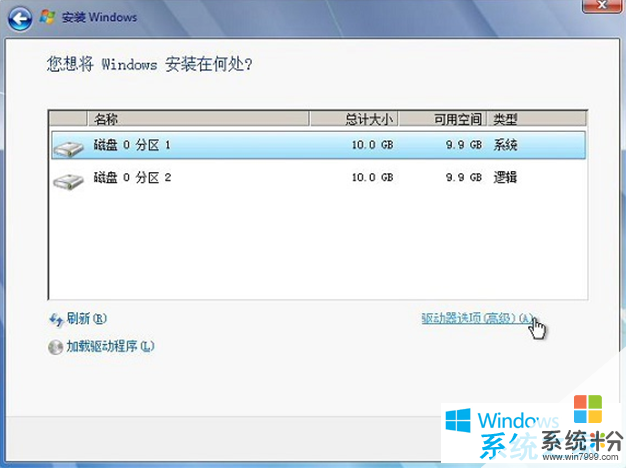
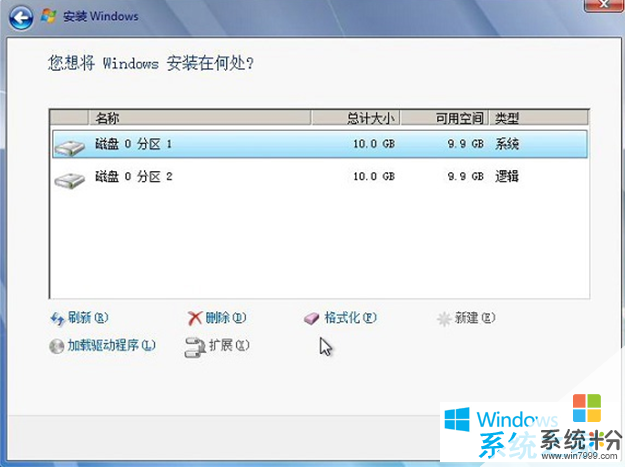

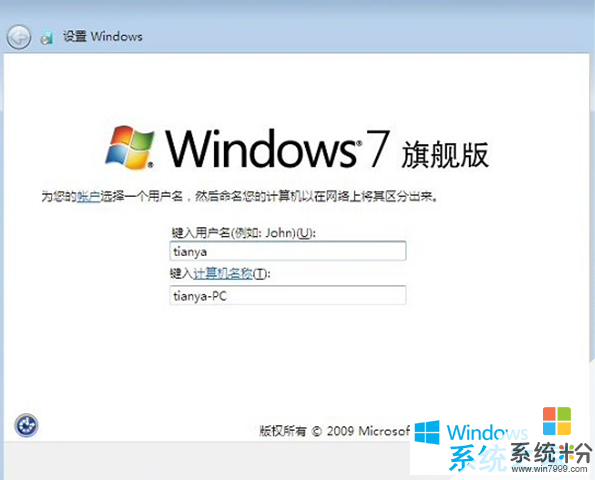

如果是win7g係統下載的win7係統一般是免費激活,或者已經自動激活,個別用戶沒有自動激活的,可以點擊桌麵自帶的激活工具,即可使用。
(責任編輯:係統之家)以上就是求u盤安裝win7旗艦版係統,u盤安裝win7旗艦版係統方法教程,希望本文中能幫您解決問題。